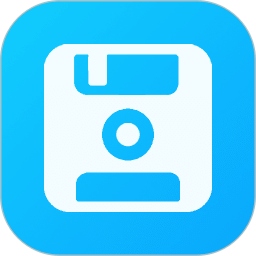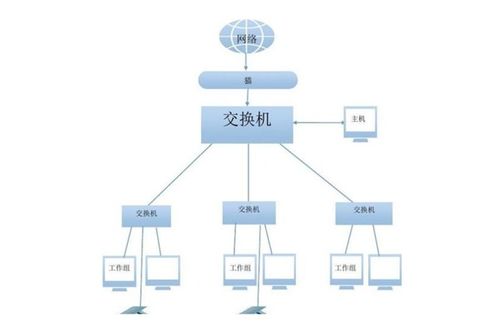如何构建两台电脑之间的局域网
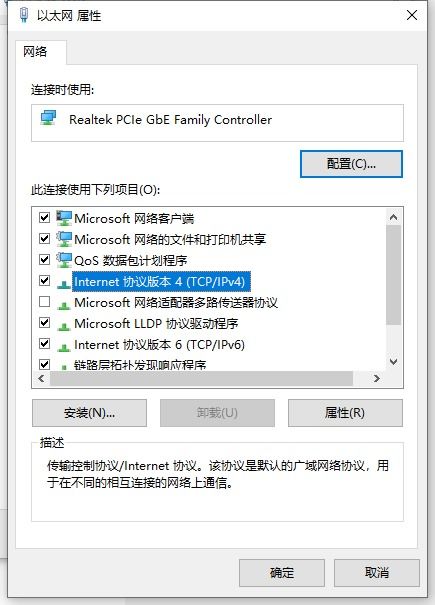
在现代生活与工作中,电脑已成为我们不可或缺的工具。无论是处理日常任务、进行创意设计,还是享受娱乐时光,电脑都扮演着重要角色。而当你有两台电脑时,是否想过将它们连接起来,形成一个专属的局域网呢?这样不仅可以实现文件共享、资源共享,还能进行联机游戏、远程控制等操作,极大地提升效率与乐趣。那么,两台电脑如何建立局域网呢?本文将为你提供详尽的步骤与实用技巧,让你轻松上手,打造属于自己的局域网世界。
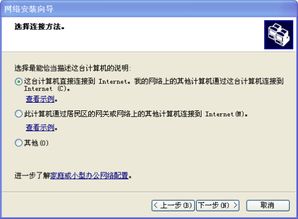
一、准备工作:确保硬件与软件环境就绪
在建立局域网之前,我们需要做一些准备工作。首先,确保两台电脑都具备网络接口,无论是有线网络接口还是无线网络接口。有线连接通常更稳定,适合传输大量数据;而无线连接则更为便捷,适合临时组网。

其次,检查电脑操作系统的兼容性。Windows、macOS、Linux等主流操作系统都支持局域网组建,但具体操作步骤可能略有不同。本文将主要以Windows系统为例进行介绍。
此外,确保你拥有连接所需的网线、路由器或交换机等硬件设备。如果采用无线连接方式,则需要确保无线网络适配器(如无线网卡)正常工作,并连接到同一个无线网络。
二、有线连接:网线直连,简单快捷
对于追求稳定性和速度的用户来说,有线连接是一个不错的选择。下面是有线连接建立局域网的具体步骤:
1. 准备网线:选择一根质量良好的网线,通常建议使用千兆网线(Cat5e或Cat6),以支持高速数据传输。
2. 连接网线:将网线的一端插入第一台电脑的以太网接口,另一端插入第二台电脑的以太网接口。如果电脑没有直接相邻的接口,可以使用网线延长器或集线器/交换机进行连接。
3. 配置IP地址:
打开“控制面板”,选择“网络和共享中心”。
点击“更改适配器设置”,找到并右键点击“以太网”连接,选择“属性”。
在弹出的窗口中,双击“Internet协议版本4(TCP/IPv4)”。
选择“使用下面的IP地址”,并手动设置IP地址、子网掩码和默认网关。例如,第一台电脑可以设置IP地址为192.168.1.10,子网掩码为255.255.255.0,默认网关为192.168.1.1(具体网关地址根据网络环境确定)。第二台电脑则设置IP地址为192.168.1.11,其他参数相同。
注意:确保两台电脑的IP地址在同一网段内(即前三段数字相同),且没有重复。
4. 测试连接:打开“命令提示符”(可以通过按下Win+R键,输入cmd后回车打开),输入`ping 192.168.1.11`(假设第二台电脑的IP地址为192.168.1.11),如果显示“请求已超时”以外的信息(如TTL值等),则说明两台电脑已成功连接。
三、无线连接:轻松组网,无需网线束缚
如果你更倾向于无线连接的便捷性,那么可以通过以下步骤建立无线局域网:
1. 检查无线网络适配器:确保两台电脑都配备了无线网络适配器,并已安装好驱动程序。可以在“设备管理器”中查看是否有“网络适配器”下的无线网络设备。
2. 连接到同一无线网络:在两台电脑上打开“网络和共享中心”,点击“管理无线网络”,选择并连接到同一个无线网络。如果需要输入密码,请确保输入正确。
3. 配置IP地址(可选):通常情况下,无线路由器会自动为连接的电脑分配IP地址。但如果你需要手动设置IP地址,可以参照有线连接中的步骤进行配置。不过,在无线连接中,通常只需要确保两台电脑都连接到同一个无线网络即可。
4. 测试连接:同样可以通过“命令提示符”中的`ping`命令来测试两台电脑之间的连接情况。输入对方电脑的IP地址(可以通过在命令行中输入`ipconfig`查看本机的IP地址及子网掩码等信息,然后根据子网掩码推断出对方可能的IP地址范围,并进行尝试)。如果连接成功,将显示相应的TTL值等信息。
四、高级设置与优化:提升局域网性能与安全性
在成功建立局域网后,你还可以通过一些高级设置与优化来提升性能与安全性:
1. 共享文件夹:在Windows系统中,你可以通过右键点击文件夹并选择“属性”,然后在“共享”选项卡中设置文件夹共享权限。这样,局域网内的其他用户就可以访问并共享该文件夹中的文件了。
2. 设置防火墙规则:为了保障局域网的安全性,你可以设置防火墙规则来限制外部访问。在Windows防火墙中,你可以添加入站规则和出站规则来允许或阻止特定的网络连接。
3. 优化网络性能:如果你的局域网主要用于传输大量数据(如视频、游戏等),你可以通过调整网络设置来优化性能。例如,在路由器中设置QoS(服务质量)规则来优先处理重要的数据传输;在电脑上关闭不必要的网络服务和应用程序以减少网络负载等。
4. 使用专用网络协议:除了TCP/IP协议外,你还可以考虑使用其他专用网络协议来增强局域网的功能和性能。例如,FTP(文件传输协议)可以用于文件上传和下载;SMB/CIFS(服务器消息块/通用互联网文件系统)可以用于文件和打印机共享等。
5. 定期更新与维护:为了保持局域网的稳定性和安全性,你需要定期更新操作系统、驱动程序和安全软件等。同时,也要定期检查和清理网络中的垃圾文件和病毒等恶意软件。
结语
通过以上步骤和技巧,你可以轻松地将两台电脑连接起来,形成一个专属的局域网。在这个局域网中,你可以实现文件共享、资源共享、联机游戏、远程控制等多种功能,极大地提升你的工作效率和娱乐体验。当然,随着技术的不断发展,局域网组建的方式也将更加多样化和智能化。但无论未来如何变化,掌握基本的局域网组建知识和技能都将是你应对各种网络环境挑战的重要武器。现在就开始动手吧!让你的两台电脑在局域网中携手并进,共创美好未来!
- 上一篇: 百度云登录遇到代码1550010的解决方法是什么?
- 下一篇: DNF如何进入艾肯?
-
 轻松实现!两台电脑联机教程资讯攻略11-07
轻松实现!两台电脑联机教程资讯攻略11-07 -
 轻松实现:用路由器连接两台电脑资讯攻略11-10
轻松实现:用路由器连接两台电脑资讯攻略11-10 -
 Win7作为主机,如何轻松共享打印机给XP电脑?资讯攻略11-25
Win7作为主机,如何轻松共享打印机给XP电脑?资讯攻略11-25 -
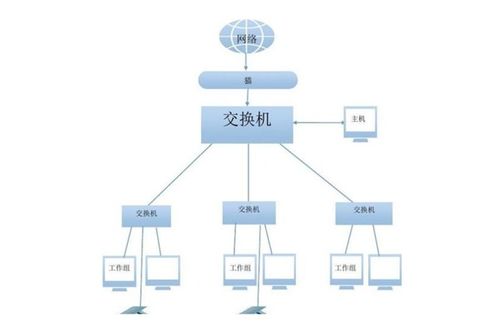 轻松打造个人局域网:步骤详解资讯攻略12-07
轻松打造个人局域网:步骤详解资讯攻略12-07 -
 两台电脑如何直接连接传输文件?资讯攻略11-26
两台电脑如何直接连接传输文件?资讯攻略11-26 -
 两台电脑直连共享上网设置教程资讯攻略11-20
两台电脑直连共享上网设置教程资讯攻略11-20